Habilitar DRM en Google Chrome: 7 pasos para hacerlo
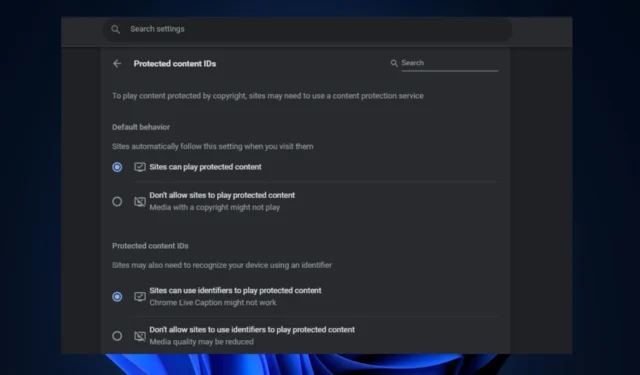
Al intentar ver contenido en sitios específicos, es posible que encuentre un error de DRM en Google Chrome. Esta tecnología restringe las acciones que puede realizar en el Sitio y, por lo general, es común entre las plataformas de transmisión.
En este artículo, lo guiaremos a través de los 7 pasos necesarios para habilitar DRM en Google Chrome para permitirle reproducir contenido protegido por DRM en todos los sitios.
¿Qué significa habilitar DRM?
Habilitar DRM (Administración de derechos digitales) significa que los proveedores de contenido digital pueden controlar cómo los usuarios acceden a su contenido. Con la función habilitada, los proveedores de contenido pueden limitar la forma en que los usuarios pueden copiar, compartir o distribuir su contenido.
Con esto en su lugar, su propiedad intelectual permanece protegida, evitando que se comparta sin autorización.
¿Cómo puedo habilitar DRM en Google Chrome?
Los siguientes son los pasos para habilitar DRM en Google Chrome:
- Presione la Windowstecla, escriba Google Chrome en la barra de búsqueda y presione Enterpara abrir el navegador.
- En la ventana de Chrome, escriba lo siguiente y presione Enter para navegar a la ventana de configuración:
Chrome://settings - Luego, haga clic en Seguridad y privacidad en el panel izquierdo de la ventana Configuración y seleccione Configuración del sitio.
- Ahora, desplácese hacia abajo para ubicar el botón Configuración de contenido adicional y haga clic en él para expandir la selección.
- Además, haga clic en ID de contenido protegido y localice la sección Comportamiento predeterminado .
- En la sección Comportamiento predeterminado, haga clic en la casilla de verificación junto a El sitio puede reproducir contenido protegido para habilitar DRM en Chrome.
- Vuelva a visitar la página que provocó el error del sitio protegido y vuelva a cargarla para comprobar si se solucionó el error.
Una vez que la función esté habilitada, debería poder acceder al contenido que estaba protegido anteriormente.
Si encontró un error de contenido DRM mientras usaba sitios específicos, puede habilitarlo aplicando los pasos descritos en este artículo.
Si tiene alguna pregunta o sugerencia con respecto a esta guía, por favor déjela en la sección de comentarios.



Deja una respuesta